{{ this.$store.state.downloadCoin }}
下载币
{{ this.$store.state.amount }}
提现币
{{ this.$store.state.coupon }}
优惠券






{{ this.$store.state.nickname}} 用户{{ this.$store.state.id}} ID:{{ this.$store.state.id }}








{{ this.$store.state.downloadCoin }}
下载币
{{ this.$store.state.amount }}
提现币
{{ this.$store.state.coupon }}
优惠券
 主页
主页
 账户
账户
 收藏
收藏


用空格隔开关键词,搜索效果更佳!

活动

反馈

顶部

更新时间:2022-07-22
3dmax2011是一款专业高效的三维建模渲染工具。广泛应用于电影电视后期特效、游戏、建筑设计、室内设计、工业设计等领域。3dsMax2011提供了与高级渲染器的连接,如mentalray和Renderman,以产生更好的渲染效果和分布式渲染。3dmax2011破解版功能全面,可完美应用于视觉效果、角色动画、下一代游戏开发。3dmax2011软件操作简单,集成了新的子层细分表面和多边形几何建模,还包括新的集成动态着色和元素渲染功能的渲染工具。
3D下下网提供3dmax2010中文版免费下载,3dmax2010英文版免费下载,谢谢支持3D下下网!
安装教程
1第一 步:安装3dsmax2011 64位英文版
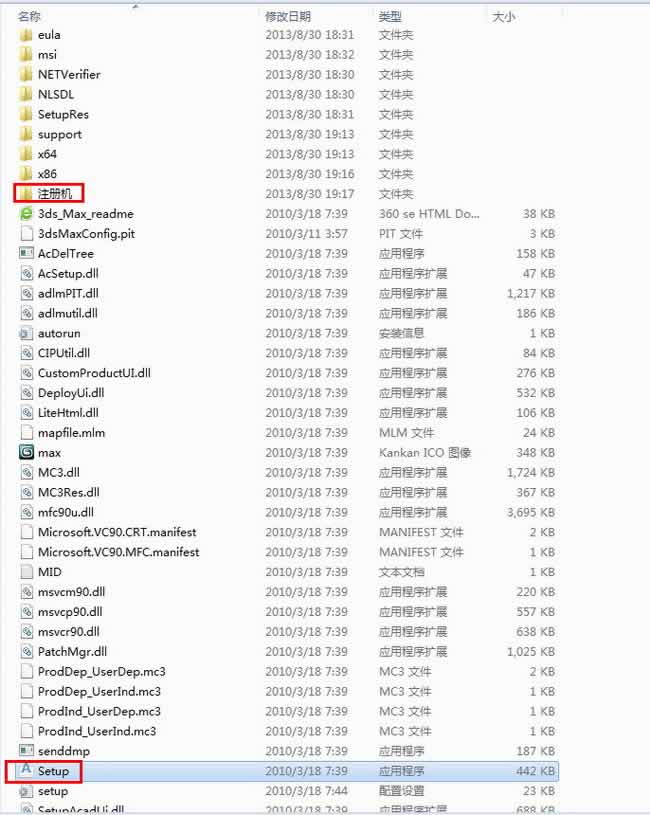
(图一)
安装3dsmax2011 64位英文版时,准备好安装3dsmax2011 64位英文版的安装包以及相对的64位注册机,如图一。
2第二 步:运行3dsmax2011 64位英文版安装程序

(图二)
在3dsmax2011 64位英文版安装包里,找到3dsmax2011 64位英文版的安装程序,双击运行安装程序(setup)。 如图二。
3第三 步:选择产品安装
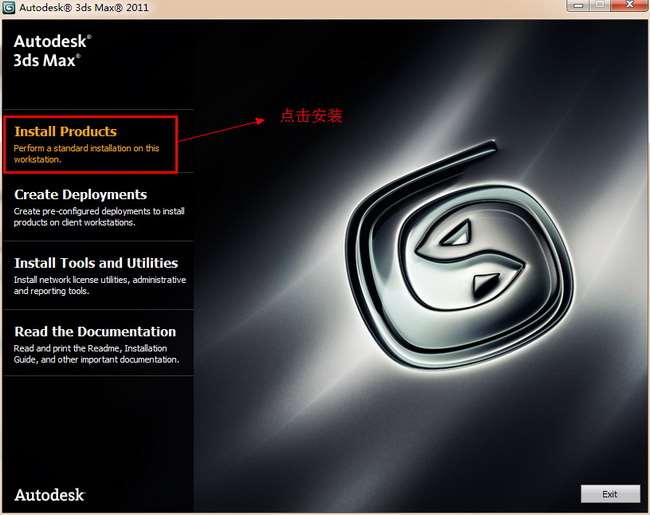
(图三)
点击产品安装(install products) 如图三。
4第四 步:选择安装3dsmax2011 64位英文版
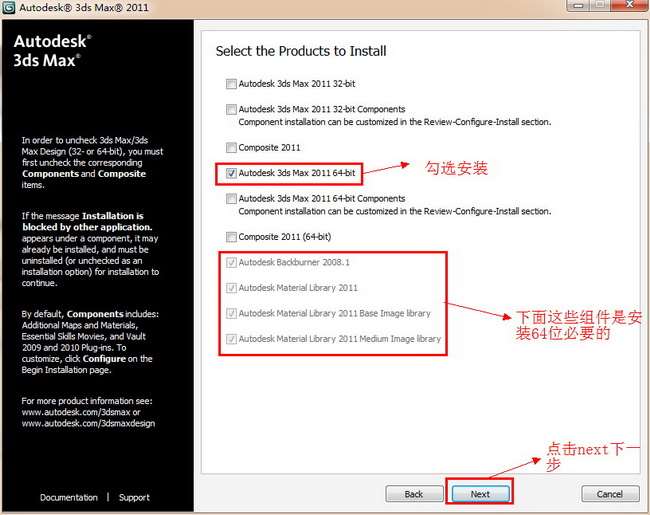
(图四)
选择安装3dsmax2011 64位英文版,这里有好多的插件,你可以根据需要来勾选安装插件,这里只勾选了安装3dsmax2011 64位英文版,下面那些灰色的勾,代表安装3dsmax2011 64位英文版时相对的补丁或是插件。 如图四。
5第五 步:接受3dsmax2011 64位英文版相关协议

(图五)
最上面一栏国家或是地区(country or Region),我们选择中国(china)。下面的一栏选择我接受(I accept)。点击next下一步安装。 如图五。
6第六 步:产品和用户信息

(图六)
用户信息这块,可以自行填写,分别是名字(last name),姓氏(first name),组织(organization)。下面这栏就是相当重要了,一个是序列号,一个是产品密钥:序列号这里提供几组参考:666-69696969, 667-98989898, 400-45454545 。产品密钥这里有分设计版和标准版,设计版的密钥是:495C1,标准版的密钥是:128C1。点击next下一步安装。 如图六。
7第七 步:产品安装配置
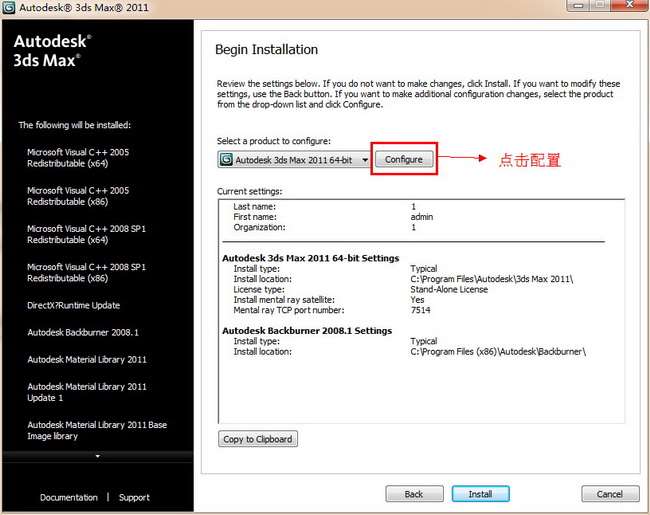
(图七)
这里我们可以看到3dsmax2011 64位英文版安装路径,但默认是c盘符,安装在c盘会使电脑运行更慢,所以点击配置(configuration),更改安装路径以及相关的设置。 如图七。
8第八 步:配置-许可模式
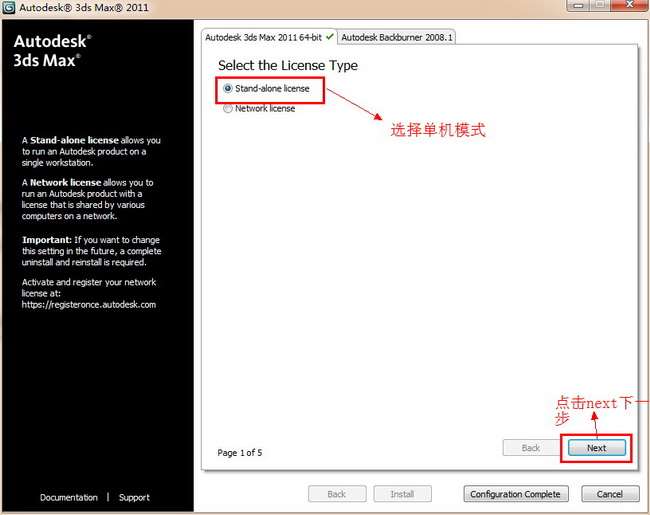
(图八)
许可模式这里有两种,一种是单机(stand-alone-license) ,另外一种是网络许可(network license)。选择单机模式。点击下一步配置 如图八。
9第九 步:配置-产品安装路径
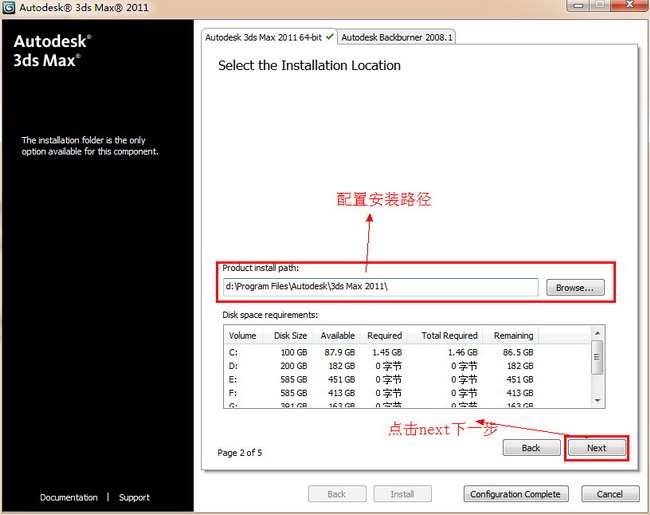
(图九)
默认下是安装在c盘里,这里更改在d盘。还有一点要注意 的是,在安装路径中尽量不要出现中文字幕,字母或数字均可。点击next下一步配置。 如图九。
10第十 步:网络渲染配置
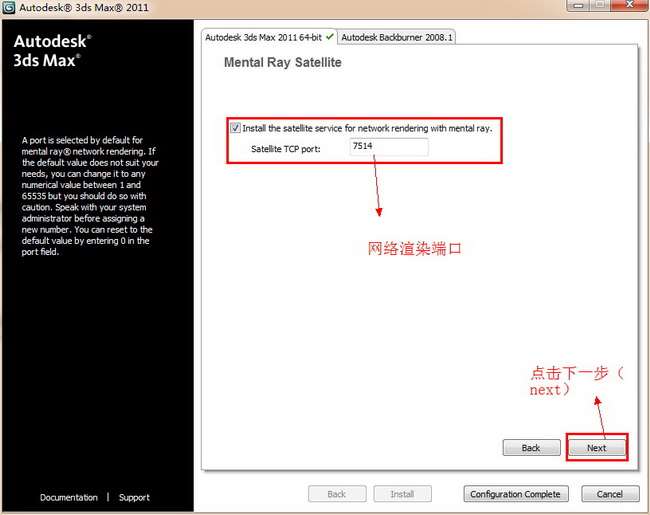
(图十)
网络渲染配置这里保持默认就可以。点击next下一步配置。 如图十。
11第一十一 步:配置-安装sp1补丁
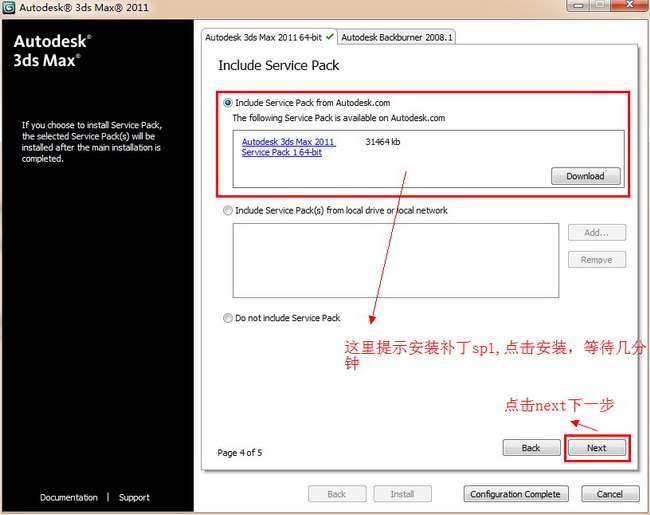
(图一十一)
这个界面我们看到要我们安装相关的sp1补丁,点击Download进入安装补丁。等待几分钟~~~~。 如图一十一。
12第一十二 步:配置完成
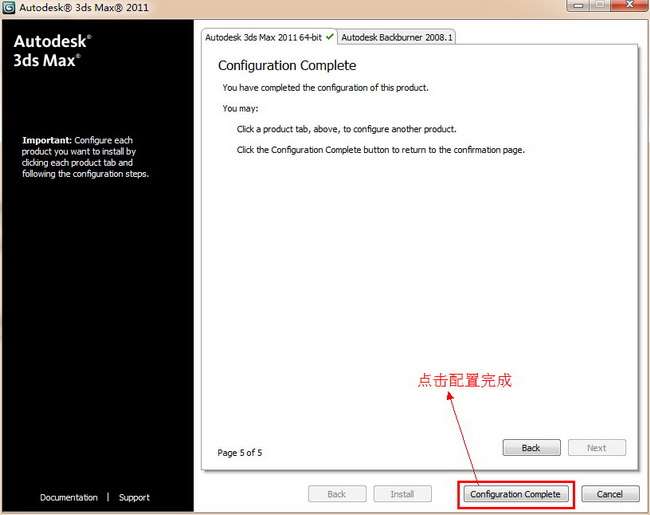
(图一十二)
3dsmax2011 64位英文版各项都配置完成 了,点击配置完成(configuration complete),返回3dsmax2011 64位英文版程序安装。 如图一十二。
13第一十三 步:配置完成正试进入安装
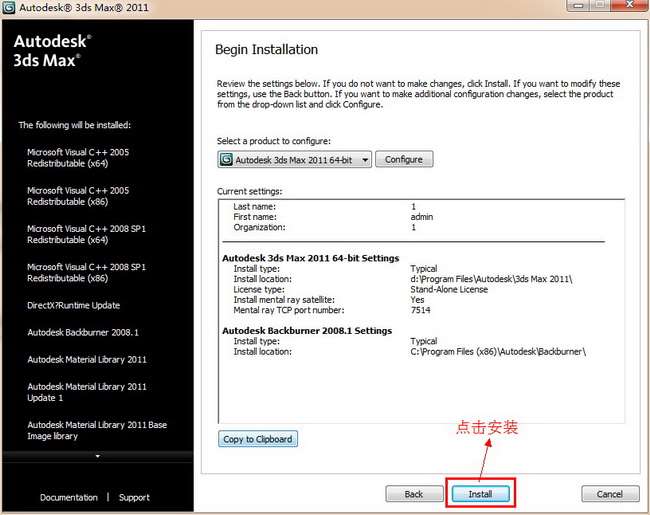
(图一十三)
在这里我们可以看之前设置好的一些配置,检查一下,要是没有错误的话就点击install安装。 如图一十三。
14第一十四 步:3dsmax2011 64位英文版正在安装中
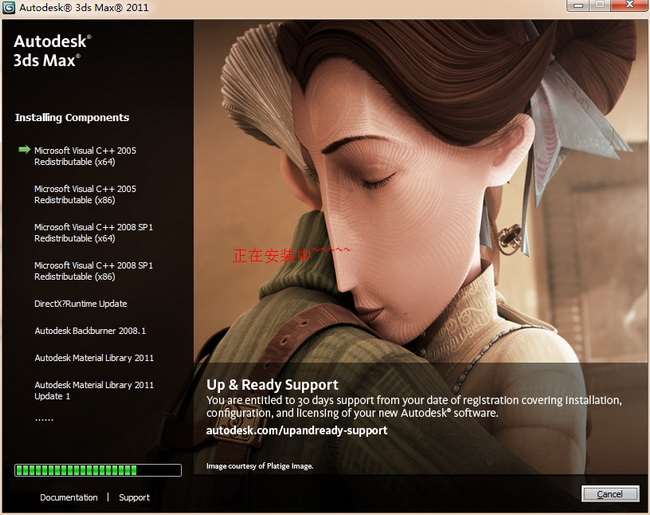
(图一十四)
3dsmax2011 64位英文版正在安装中~~~~~,等待几分钟 如图一十四。
15第一十五 步:启动3dsmax2011 64位英文版

(图一十五)
3dsmax2011 64位英文版安装完成后,在桌面会自动生成快捷启动图标,双击运行3dsmax2011 64位英文版。 如图一十五。
16第一十六 步:激活3dsmax2011 64位英文版

(图一十六)
不一会,提示要激活3dsmax2011 64位英文版,点击激活(Activate) 如图一十六。
17第一十七 步:关闭产品激活界面

(图一十七)
产品激活界面,网上有些人说这时要选择断网来进行激活,这里我选择的是第一步先点击关闭(close),之后再次重新点击激活,这样界面会自然跳转到输入激活码界面。 如图一十七。
18第一十八 步:第二次点击激活
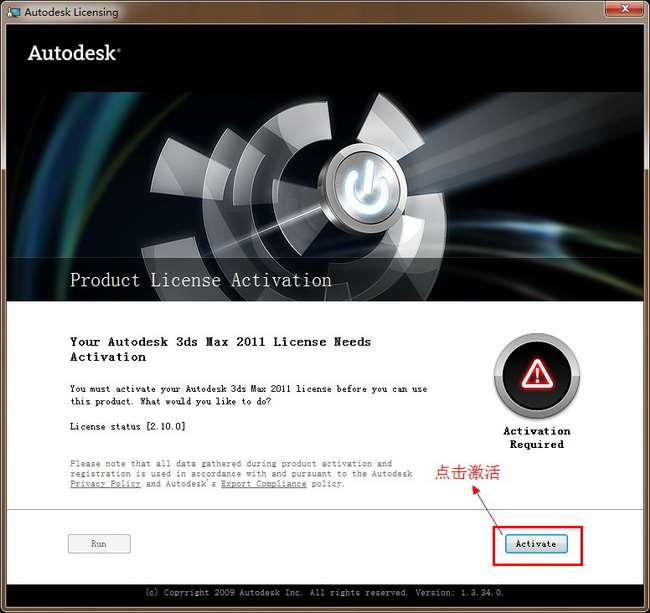
(图一十八)
在之前我们关闭过一次激活后,我们再次点击激活,重新来激活3dsmax2011 64位英文版。点击激活(Activate)。 如图一十八。
19第一十九 步:进入输入激活码界面
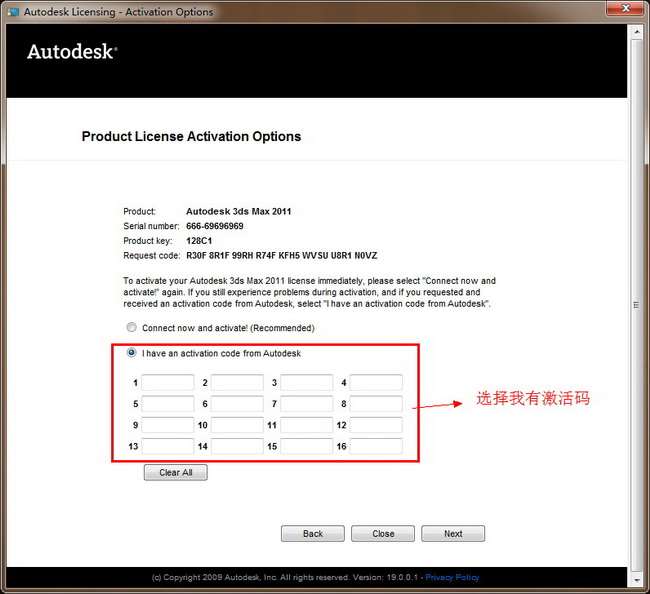
(图一十九)
再次点击激活产品时,我们来到了输入激活码界面 ,这时我们就要使用注册机了,注册机一般情况下都会在相对的产品安装包里。寻找注册机。 如图一十九。
20第二十 步:返回3dsmax2011 64位英文版安装包
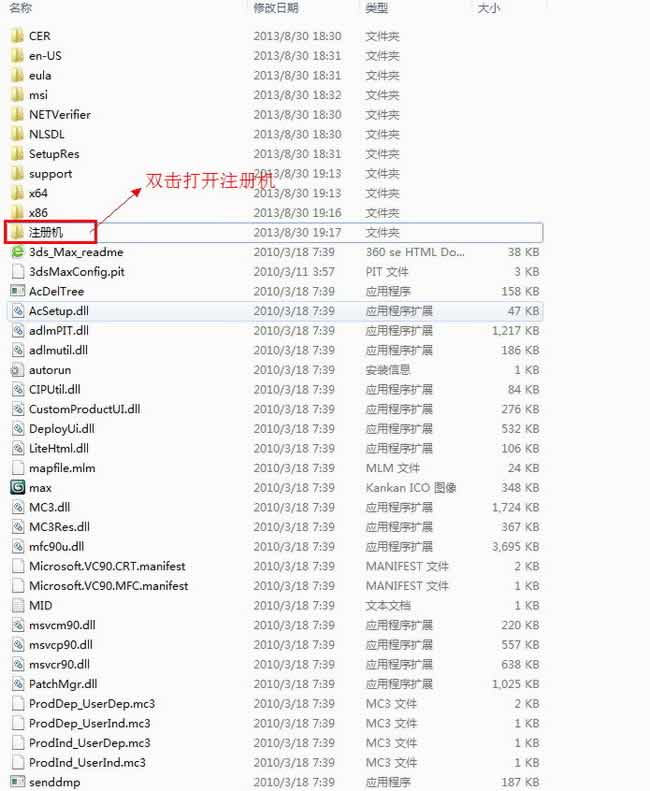
(图二十)
返回3dsmax2011 64位英文版安装包,找到注册机并双击打开注册机文件夹。 如图二十。
21第二十一 步:运行64位注册机

(图二十一)
运行64位注册机,这里要注意 是,在选择注册机时,一定要清楚自己安装 的产品是多少位,32位用32位的注册机,64位用64位的注册机。 如图二十一。
22第二十二 步:了解注册机面板
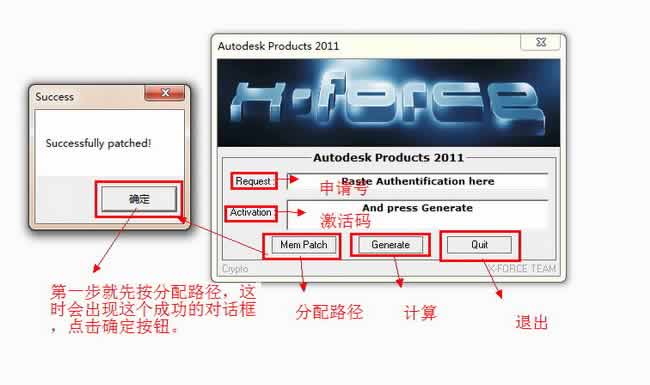
(图二十二)
运行64位注册机后,我们可以看到如下几个单词:申请号(Request code),激活码(Activation),分配路径(Mem patch),计算(Generate),退出(quit)。当打开64位注册机时,第一步要做的就是先分配路径(注:这步非常重要,要是没有做这步,后面没法激活),点击分配路径(Mem patch),这时会出现一个成功的对话框,然后再点击确定按钮。 如图二十二。
23第二十三 步:复制粘贴申请号
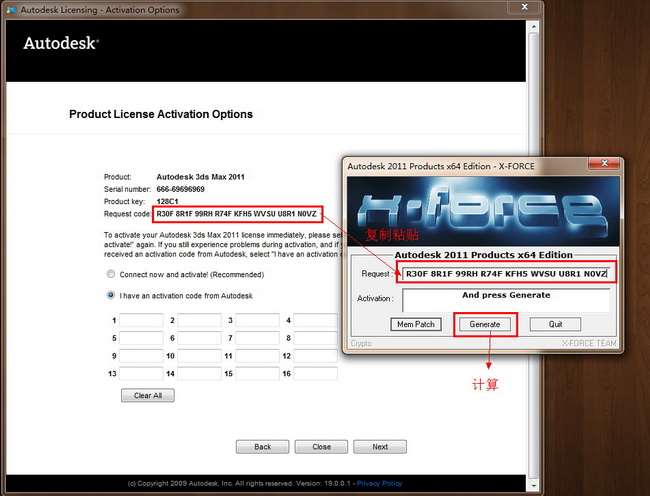
(图二十三)
把3dsmax2011 64位的申请号复制粘贴到注册机申请号栏中(Request code)。然后点击计算(Generate)。 如图二十三。
24第二十四 步:复制粘贴激活码
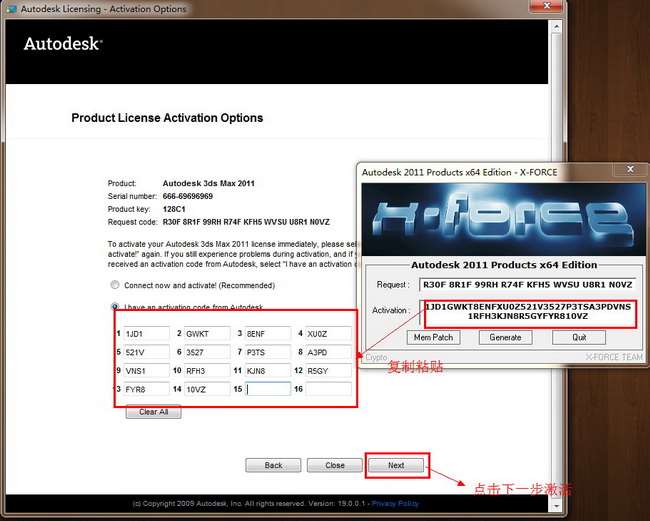
(图二十四)
激活码计算出来后,复制粘贴激活码到3dsmax2011 64位英文版里。点击next下一步激活。 如图二十四。
25第二十五 步:3dsmax2011 64位英文版激活完成

(图二十五)
3dsmax2011 64位英文版激活完成,点击完成 (finish). 如图二十五。
26第二十六 步:取消e-mail发送
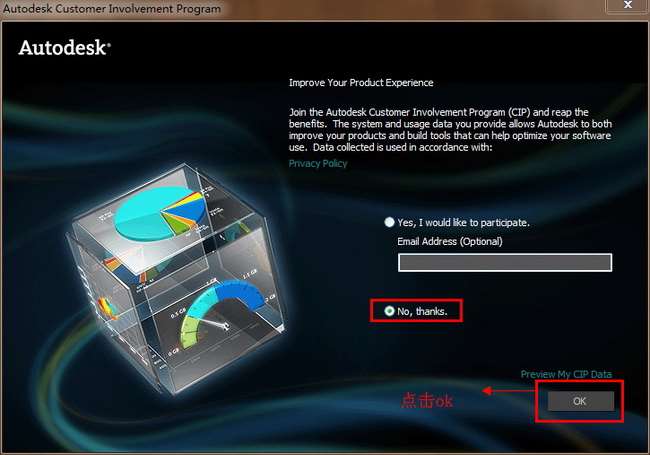
(图二十六)
选择NO thanks,就是以后不会发邮件给你。点击ok 如图二十六。
27第二十七 步:取消勾选show this dialog at startup
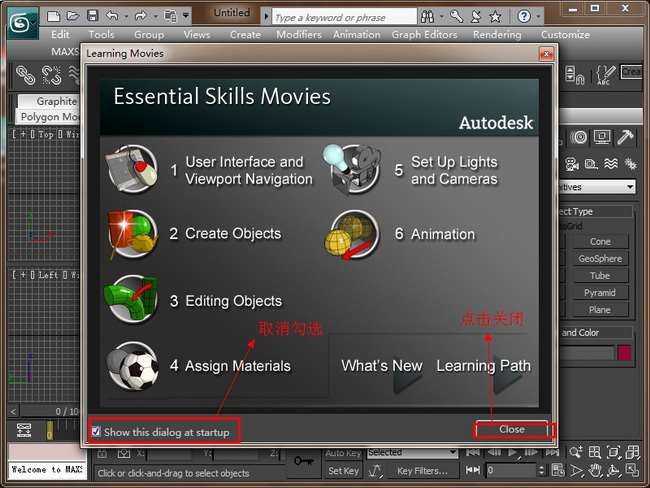
(图二十七)
取消勾选show this dialog at startup,点击关闭(close) 如图二十七。
28第二十八 步:3dsmax2011 64位成功安装激活完成
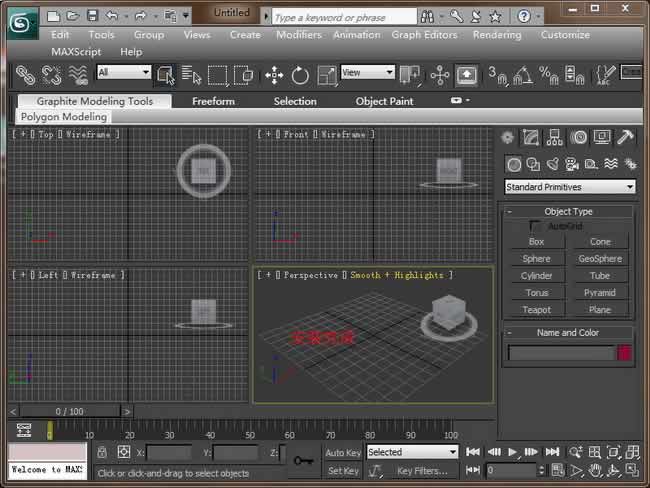
(图二十八)
3dsmax2011 64位成功安装激活完成。 如图二十八。

已解决{{answerCount}}个问题
*标题:
问题描述:

微信公众号
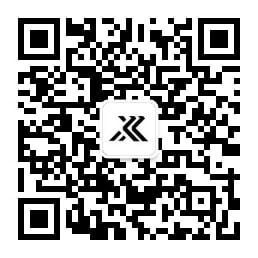

QQ交流群
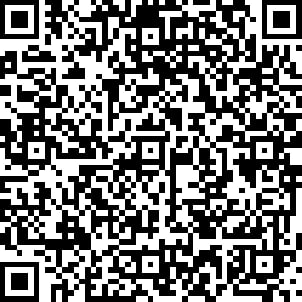

本网站内容由用户自行上传,如权利人发现存在误传其他作品情形,请及时与本站联系。
 {{ this.$store.state.nickname }}
{{ this.$store.state.userName }}
{{ this.$store.state.nickname }}
{{ this.$store.state.userName }}


 普通会员
高级会员
超级会员
普通会员
高级会员
超级会员
{{ item.totalNum }}下载币
({{ item.totalDownloadPoint }}下点+{{ item.giftPoints }}赠点)
¥{{ item.amount | recharge_mathNum}}


微信扫码支付
支付宝扫码支付
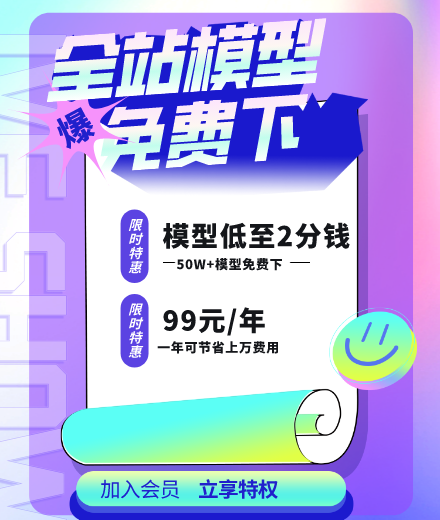
 微信扫码登录
微信扫码登录


手机号


注册和登录即代表您已同意 《3D下下网用户协议》








 普通会员
高级VIP
超级VIP
普通会员
高级VIP
超级VIP

 {{
item.name
}}
{{
item.name
}}
{{ item.amount | parseFloat }}元 139元 / {{item.validityPeriod}}月 /1年
立省40元
支付方式:
 微信支付
微信支付
 支付宝支付
支付宝支付













{{item.nickname}}
用户{{item.id}}
{{item.created_at|formatDataTimecenter}}